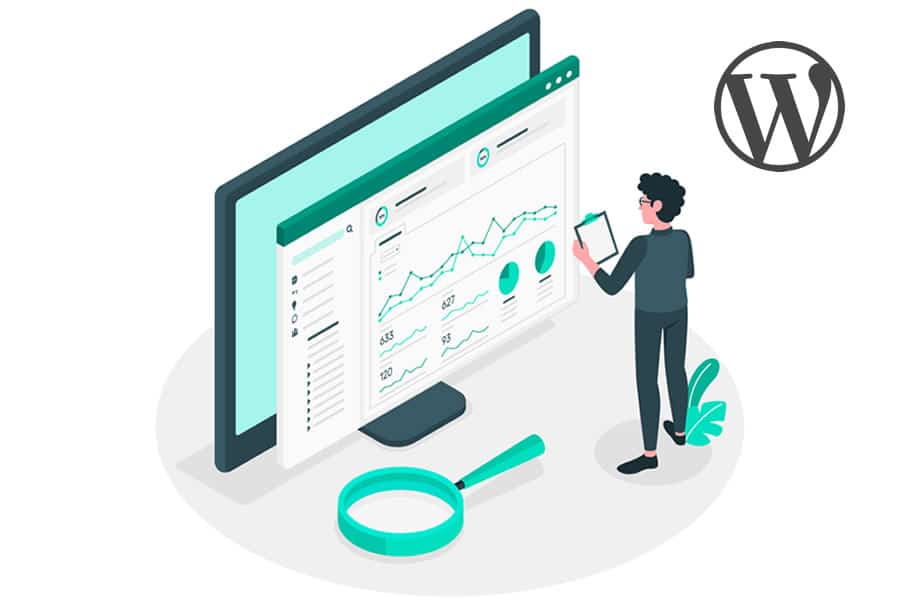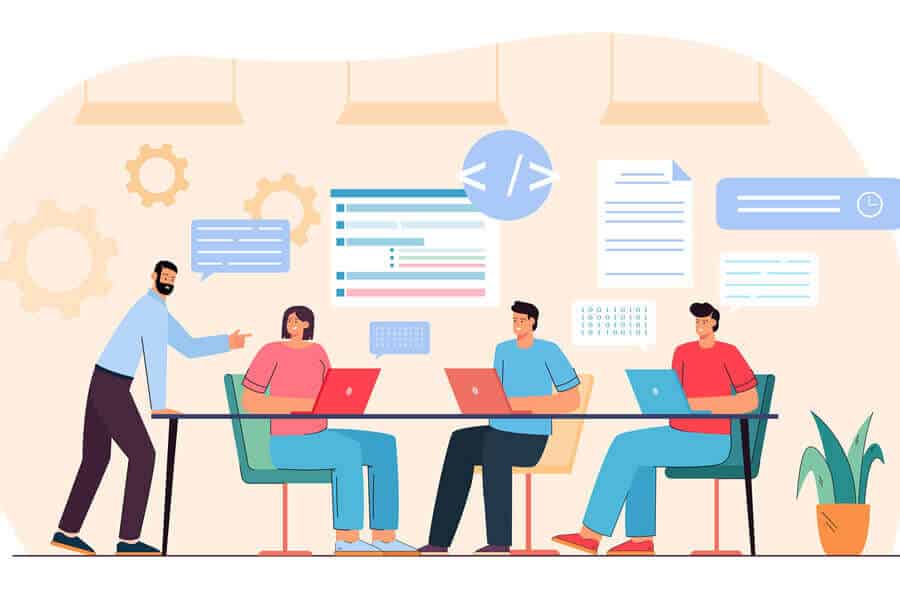Você quer que seus visitantes recebam alertas por e-mail sobre novos comentários e fiquem atualizados?
Ao assinar comentários, seus usuários podem ficar atualizados com posts de blog que geram muitas discussões na comunidade ou debates acalorados.
Neste artigo, mostraremos como permitir que seus usuários assinem comentários no WordPress.
Por que permitir que os usuários assinem comentários no WordPress?
Permitir que as pessoas comentem no seu blog WordPress é uma ótima maneira de obter feedback e aprender sobre os problemas do seu usuário.
No entanto, na maioria das vezes, seus usuários visitam seu site, deixam um comentário e nunca mais retornam. Isso ocorre porque eles não se lembram de que adicionaram um comentário em seu site.
Ao permitir que os usuários assinem comentários, eles receberão alertas por e-mail sempre que houver um novo comentário em seu post no blog. Isso ajuda a trazê-los de volta ao seu site e aumentar o engajamento.
A inscrição de comentários também é útil quando as pessoas desejam se inscrever em assuntos de comentários que geram muitas discussões ou debates acalorados.
Infelizmente, o WordPress não oferece um recurso padrão ou uma configuração para permitir que seus visitantes assinem comentários. No entanto, um plugin WordPress pode ajudá-lo facilmente.
Dito isso, vamos ver como permitir que os usuários assinem comentários em um site WordPress.
Permitir que os usuários assinem comentários no WordPress
A maneira mais fácil de configurar uma assinatura de comentários é usando o plugin Subscribe to Comments Reloaded.
É um plugin WordPress gratuito que permite que seus usuários se inscrevam para receber notificações por e-mail do assunto dos comentários. Ele oferece controle total sobre o gerenciamento de seus assinantes e desativação de assinaturas de comentários para artigos específicos.
A primeira coisa que você precisa fazer é instalar e ativar o plugin Subscribe to Comments Reloaded. Se precisar de ajuda, consulte nosso guia sobre como instalar um plugin no WordPress.
Após a ativação, você precisa visitar StCR » Formulário de resposta no painel de administração do WordPress para definir as configurações do plugin.
Agora você verá uma lista de opções. Certifique-se de que a opção “Habilitar checkbox de confirmação padrão” diz “Sim”.

Isso mostrará uma caixa de seleção que permite que os usuários assinem comentários em seu post no blog no WordPress.
Em seguida, se você quiser alterar o texto da caixa de seleção de inscrição de comentários, basta rolar para baixo até a seção “Mensagem para seus visitantes”.
Você pode editar o texto que seus visitantes verão na caixa de seleção, quando eles assinarem comentários em um post do blog, após a confirmação da assinatura e muito mais.

Quando terminar, salve suas configurações e visite seu site para ver a caixa de seleção de inscrição de comentários abaixo do formulário de comentários.

Observe que seus usuários não precisam deixar um comentário para se inscrever. Eles podem simplesmente clicar no link Assinar para receber notificações sem deixar um comentário.

O plugin oferece configurações adicionais para sua caixa de seleção de assinatura de comentários. No entanto, essas configurações são opcionais e você pode continuar usando as configurações padrão.
Opções de assinatura de comentários adicionais
O plugin Subscribe to Comments Reloaded oferece mais configurações que você pode usar para personalizar suas assinaturas de comentários.
Existem opções para remover o plugin com segurança sem perder seus assinantes. Você também pode alterar o formato da data e ativar a opção de “Double Opt in” para enviar um e-mail para confirmar a assinatura.

Além disso, você pode editar mais configurações na guia “Opções”. Por exemplo, você pode rastrear usuários que se inscrevem sem comentar, habilitar inscrições apenas em posts de blog ou apenas para usuários conectados e muito mais.

Se você rolar para baixo, o plugin também oferece algumas opções de segurança para seu formulário de inscrição. Você pode configurar uma pergunta de desafio no formulário de inscrição e também habilitar o reCAPTCHA.

Gerenciando assinaturas de comentários
O plugin Subscribe to Comments Reloaded vem com ferramentas para você e seus usuários gerenciarem assinaturas. Como administrador do site, você pode visitar StCR » Gerenciar inscrições para gerenciar seus assinantes.

Aqui você pode adicionar novos assinantes manualmente digitando o ID do post, e-mail e escolhendo um status na caixa meta “Adicionar Nova Inscrição”. Além disso, há também uma opção para pesquisar suas assinaturas.
Em seguida, o plugin de assinatura de comentários do WordPress também permite que seus usuários visitem a página de assinatura no front-end para gerenciar suas assinaturas. Por padrão, a URL da página de assinatura ficará assim:
http://www.seusite.com.br/comment-subscriptions/
Basta substituir seusite.com.br pelo seu próprio nome de domínio. Esta é a URL que seus usuários receberão em um e-mail quando se inscreverem em um assunto de comentários. A partir desta página, eles podem gerenciar suas assinaturas e cancelá-las a qualquer momento.
Você pode alterar o conteúdo da página de assinatura visitando StCR » Página de gerenciamento. Existem opções para editar a URL de gerenciamento, o título da página e as mensagens que seus visitantes verão.

Você também pode alterar o conteúdo das notificações por e-mail clicando na guia “Notificações”. Isso é particularmente útil se você estiver usando o WordPress em outro idioma sem alterar o idioma do back-end.

Se seus usuários não conseguirem receber notificações por e-mail, você precisa conferir nosso guia sobre como corrigir o problema de não enviar e-mail no WordPress.
Esperamos que este artigo tenha ajudado você a permitir que seus usuários assinem comentários no WordPress.